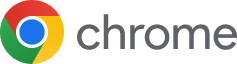完整指南与常见问题解答
目录导读
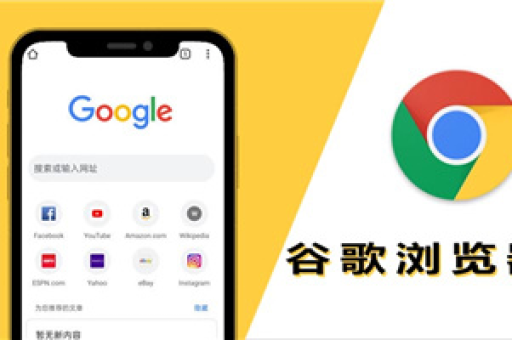
- 什么是谷歌浏览器的夜间模式?
- 如何在谷歌浏览器中启用夜间模式?
- 使用内置的深色主题
- 通过操作系统设置同步
- 使用扩展程序增强功能
- 夜间模式的优势与注意事项
- 常见问题解答(FAQ)
什么是谷歌浏览器的夜间模式?
夜间模式(Dark Mode)是一种界面设计,将背景转换为深色(如黑色或深灰色),文字调整为浅色,以减少屏幕眩光并在低光环境中缓解眼睛疲劳,谷歌浏览器支持夜间模式,用户可通过多种方式启用它,从而提升浏览体验,尤其在夜间或光线较暗的环境下。
如何在谷歌浏览器中启用夜间模式?
谷歌浏览器提供了多种开启夜间模式的方法,包括内置设置、操作系统集成以及第三方扩展,以下是最常用的三种方法,确保您能轻松切换。
使用内置的深色主题
谷歌浏览器内置了深色主题,可直接从官方商店下载并应用。
- 步骤:
- 打开谷歌浏览器,点击右上角的“三个点”菜单图标。
- 选择“设置” > “外观” > “主题”。
- 在Chrome Web Store中,搜索“深色主题”,选择喜欢的主题(如“Just Black”),然后点击“添加到Chrome”即可应用。
- 优点:简单快捷,无需额外工具;适用于所有操作系统。
- 注意:此方法仅改变浏览器界面,不影响网页内容,如需网页也变为深色,需结合其他方法。
通过操作系统设置同步
如果您的设备(如Windows、macOS或Android)已启用深色模式,谷歌浏览器可以自动同步该设置。
- 步骤:
- Windows 10/11:进入“设置” > “个性化” > “颜色”,选择“深色”作为默认模式,重启谷歌浏览器后,界面将自动切换为夜间模式。
- macOS:打开“系统偏好设置” > “通用”,选择“深色”外观,谷歌浏览器会同步更改。
- Android/iOS:在设备“设置”中启用深色模式,然后打开谷歌浏览器应用即可。
- 优点:系统级集成,无需手动调整浏览器;适用于多设备用户。
- 注意:部分旧版本操作系统可能不支持此功能,请确保系统和浏览器均为最新版本。
使用扩展程序增强功能
如果内置功能无法满足需求,可通过扩展程序(如“Dark Reader”)强制所有网页启用夜间模式。
- 步骤:
- 打开谷歌浏览器,访问Chrome Web Store。
- 搜索“Dark Reader”或其他夜间模式扩展,点击“添加到Chrome”。
- 安装后,点击扩展图标即可自定义亮度、对比度和滤镜。
- 优点:高度可定制,支持所有网页;适合需要精细控制的用户。
- 注意:扩展程序可能占用少量系统资源,并偶尔与某些网页冲突,建议选择高评分扩展。
夜间模式的优势与注意事项
夜间模式不仅提升视觉舒适度,还有助于节省设备电量(尤其在OLED屏幕上),研究表明,减少蓝光暴露可改善睡眠质量,尤其适合夜间浏览。
- 优势:
- 减少眼睛疲劳和干涩。
- 在低光环境下提高可读性。
- 潜在延长电池续航。
- 注意事项:
- 部分网页可能显示异常,需通过扩展程序调整。
- 长期使用深色模式可能不适用于所有用户,建议根据环境光线切换。
- 确保浏览器和扩展程序保持更新,以避免安全风险。
常见问题解答(FAQ)
Q1:谷歌浏览器的夜间模式是否适用于所有网站?
A:不完全适用,内置主题和系统同步仅改变浏览器界面,而网页内容需依赖扩展程序(如Dark Reader)实现全局深色效果,某些网站(如YouTube)可能有自己的深色模式设置,需单独启用。
Q2:启用夜间模式会影响浏览器性能吗?
A:通常不会,但使用扩展程序可能轻微增加内存使用,如果设备配置较低,建议选择轻量级扩展或仅依赖内置设置。
Q3:如何在移动设备上开启谷歌浏览器的夜间模式?
A:在Android或iOS上,首先启用系统的深色模式(通过“设置” > “显示”),然后打开谷歌浏览器应用即可,部分版本还支持在浏览器设置中直接切换主题。
Q4:夜间模式能保护眼睛吗?
A:是的,它通过降低屏幕亮度和蓝光发射来减轻眼睛压力,但无法完全消除数字眼疲劳,建议结合20-20-20规则(每20分钟看远处20秒)使用。
Q5:如果夜间模式无法启用,如何解决?
A:尝试更新谷歌浏览器至最新版本,清除缓存,或禁用冲突扩展,如果问题持续,重新安装浏览器或检查操作系统兼容性。
谷歌浏览器的夜间模式是一个实用功能,能显著提升夜间浏览体验,通过内置主题、系统同步或扩展程序,用户可以灵活启用它,无论您是为了保护眼睛还是节省电量,这些方法都简单易行,定期更新浏览器和扩展程序,以确保最佳性能和安全性,开始尝试夜间模式,享受更舒适的浏览之旅吧!